
Πίνακας περιεχομένων:
- Βήμα 1: Εξαρτήματα και υλικά
- Βήμα 2: Μαζεύοντας το υλικό μαζί
- Βήμα 3: Μοντέλο βάσης δεδομένων (mySQL)
- Βήμα 4: Σύνδεση με το Raspberry Pi
- Βήμα 5: Λογισμικό για το Raspberry Pi
- Βήμα 6: Ρύθμιση ενός διακομιστή ιστοσελίδων στο Raspberry Pi
- Βήμα 7: Λογισμικό: Python
- Βήμα 8: Λογισμικό: Ιστότοπος
- Βήμα 9: Χτίζοντας την υπόθεση
- Βήμα 10: User Manuel
- Συγγραφέας John Day [email protected].
- Public 2024-01-30 08:35.
- Τελευταία τροποποίηση 2025-01-23 14:39.

Θέλατε ποτέ έναν πιο προσιτό τρόπο για να εξασφαλίσετε το σπίτι σας; Αν ναι, αυτή είναι η λύση για εσάς!
Έφτιαξα το SafetyLock, αυτό είναι ένα κλείδωμα που μπορεί να ανοίξει με το δακτυλικό σας αποτύπωμα, ένα σήμα RFID ακόμη και μέσω ενός ιστότοπου. Χάρη σε αυτή την ιδέα θα γνωρίζετε πάντα ποιος μπήκε στο σπίτι σας ποια ώρα της ημέρας, θα δείτε επίσης πόσες φορές κάποιος μπήκε μπροστά από την πόρτα σας εκείνη την ημέρα.
Αυτό είναι το πρώτο μου έργο στον τομέα σπουδών μου: Τεχνολογία πολυμέσων και επικοινωνιών (MCT) στο Howest (Kortrijk belgium).
Βήμα 1: Εξαρτήματα και υλικά




Για το έργο μου χρησιμοποίησα πολλά μέρη που θα απαριθμήσω παρακάτω, θα προσθέσω επίσης το αρχείο excel με όλες τις αντίστοιχες τιμές των εξαρτημάτων, καθώς και τους ιστότοπους από τους οποίους τα παρήγγειλα.
Συστατικά:
- Raspberry Pi 3 μοντέλο B+
- Τροφοδοτικό Raspberry Pi
- Raspberry Pi T-τσαγκάρης
- Ηλεκτρονικό κλείδωμα πόρτας 25εκ
- Ηλεκτρονικό κλείδωμα πόρτας 6mm
- Καθολικός προσαρμογέας AC-DC
- Ενότητα ρελέ Velleman
- Αισθητήρας κίνησης PIR Velleman
- Ενότητα RFID - RC522
- Ετικέτα RFID
- Οπτικός σαρωτής δακτυλικών αποτυπωμάτων
- Σειριακός προσαρμογέας USB σε TLL
- Ενότητα κάμερας Raspberry Pi V2
- Οθόνη LCD 16*2
- Καλώδια άλματος (m έως f) και (m έως m)
- 10 αντιστάσεις Kohm
Υλικά:
- MDF ξύλο 6mm
- Μεντεσέδες
Εργαλεία:
- Συγκολλητικό σίδερο
- υπερκόλλα
- Είδε
- Γυαλόχαρτο
- Λέιζερ
Στο παρακάτω αρχείο Excel μπορείτε να δείτε τον πλήρη τιμοκατάλογο.
Βήμα 2: Μαζεύοντας το υλικό μαζί


Έχω δημιουργήσει το κύκλωμά μου ακολουθώντας το σχέδιο Fritzing που έφτιαξα, ανέβασα το σχήμα παρακάτω. Το κύκλωμα έχει πολλαπλούς αισθητήρες και έναν ενεργοποιητή που λειτουργεί μαζί ως ένας. Θα απαριθμήσω ποια διαφορετικά κυκλώματα υπάρχουν, πώς θα χρειαστεί να τα συνδέσετε, μπορείτε να τα βρείτε στο σχήμα.
- Υπάρχει αισθητήρας PIR, αυτός ο αισθητήρας θα ανιχνεύσει την κίνηση μπροστά από την πόρτα.
- Ένας αναγνώστης RFID που θα δει εάν η χρησιμοποιούμενη ετικέτα RFID μπορεί να εισέλθει στο σπίτι ή όχι.
- Ένας σαρωτής δακτυλικών αποτυπωμάτων που λειτουργεί με τον ίδιο τρόπο όπως ο αναγνώστης RFID αλλά με δακτυλικά αποτυπώματα.
- Οθόνη LCD που εμφανίζει την IP του ιστότοπου και εάν η πρόσβαση έχει απορριφθεί ή χορηγηθεί.
- Η κλειδαριά της πόρτας που ανοίγει και κλείνει σε ορισμένες περιπτώσεις.
Βήμα 3: Μοντέλο βάσης δεδομένων (mySQL)

Μπορείτε να δείτε το διάγραμμα ERD μου παραπάνω, θα συνδέσω επίσης ένα αρχείο χωματερής, ώστε να μπορείτε να εισαγάγετε τη βάση δεδομένων για τον εαυτό σας.
Με αυτήν τη βάση δεδομένων θα μπορείτε να εμφανίζετε πολλά πράγματα όπως:
- Ποιος άνοιξε την πόρτα
- Χρήστες που έχουν πρόσβαση για είσοδο
- Ποιες ετικέτες RFID συνδέονται με το σύστημα
- Πόσα δακτυλικά αποτυπώματα είναι αποθηκευμένα
- και τα λοιπά..
Εάν θέλετε να δημιουργήσετε ξανά αυτήν τη βάση δεδομένων, θα χρειαστεί να δημιουργήσετε έναν νέο χρήστη, ώστε να μπορείτε να συνδεθείτε στο Raspberry Pi.
Βήμα 4: Σύνδεση με το Raspberry Pi

Πρώτα απ 'όλα θα χρειαστεί να κατεβάσετε το MobaXterm, υπάρχει μια δωρεάν έκδοση διαθέσιμη στον ιστότοπό τους. Θα χρειαστείτε επίσης το Raspbian το οποίο μπορείτε να κατεβάσετε εδώ.
Όταν ανοίγετε το MobaXterm, θα πρέπει να κάνετε κλικ στο "session". Όταν το κάνετε αυτό, θα πρέπει να συμπληρώσετε τη διεύθυνση IP του Pi στην ενότητα "Απομακρυσμένος κεντρικός υπολογιστής". Στη συνέχεια, μπορείτε να εισαγάγετε ένα όνομα χρήστη που μπορείτε να επιλέξετε. στη συνέχεια κάντε κλικ στο 'OK'.
Κανονικά μετά από όλα αυτά τα βήματα θα ξεκινήσει αυτόματα μια σύνδεση. Στη συνέχεια, θα χρειαστεί να εισαγάγετε τον κωδικό πρόσβασής σας και είστε συνδεδεμένοι.
Βήμα 5: Λογισμικό για το Raspberry Pi

Για να λειτουργήσει ο κώδικας μου (τον οποίο θα συνδέσω παρακάτω) θα πρέπει να εγκαταστήσετε κάποια πακέτα και βιβλιοθήκες. Το πρώτο πράγμα που χρειάζεται είναι να ενημερώσετε το Pi σας.
Αρχικά, ενημερώστε τη λίστα πακέτων του συστήματός σας εισάγοντας την ακόλουθη εντολή: sudo apt-get update
Στη συνέχεια, αναβαθμίστε όλα τα εγκατεστημένα πακέτα σας στις πιο πρόσφατες εκδόσεις τους με την ακόλουθη εντολή: sudo apt-get dist-upgrade
Αφού εγκαταστήσετε τα πακέτα, θα χρειαστεί να εγκαταστήσετε μερικές βιβλιοθήκες:
- Φλάσκα
- φιάλη_χρωμίες
- RPI. GPIO
- ημερομηνία ώρα
- σπείρωμα
- mfrc522
- χρόνος
- δακτυλικό αποτύπωμα
- υποεπεξεργασία
- mysql
- SocketIO
Βήμα 6: Ρύθμιση ενός διακομιστή ιστοσελίδων στο Raspberry Pi

Μεταβείτε στην κονσόλα MobaXterm.
θα εγκαταστήσουμε τον διακομιστή ιστού Apache. Με αυτόν τον τρόπο θα μπορείτε να ανοίξετε τον ιστότοπο σε οποιαδήποτε συσκευή είναι συνδεδεμένη στο δίκτυό σας.
Πληκτρολογήστε την ακόλουθη εντολή και πατήστε enter: sudo apt-get install apache2
Τώρα μεταβείτε στο φάκελο:/var/www/html/
Εδώ μπορείτε να τοποθετήσετε όλα τα αρχεία σας από τον ιστότοπό σας και η σελίδα index.html θα ανοίγει όποτε περιηγείστε στην IP του Pi σας.
προσέξτε να μην πληκτρολογήσετε κεφαλαίο I στο index.html διαφορετικά δεν θα ανοίξει αυτόματα τη σελίδα ευρετηρίου.
Βήμα 7: Λογισμικό: Python
Έφτιαξα πολλά σενάρια python, θα συνδέσω το github μου εδώ, ώστε να μπορείτε να δείτε τον κώδικα για τον εαυτό σας. Αλλά θα το εξηγήσω λίγο ήδη.
Κωδικοποίησα ορισμένες κατηγορίες για τον αισθητήρα PIR και την οθόνη LCD. Χρησιμοποίησα βιβλιοθήκες για τον σαρωτή δακτυλικών αποτυπωμάτων και τον αναγνώστη RFID. Τελικά χρησιμοποιώ μόνο ένα αρχείο για να λειτουργήσει ολόκληρο το έργο, αυτό ονομάζεται app.py. Επίσης σε αυτό το αρχείο κωδικοποίησα κάποιες διαδρομές ώστε να μπορώ να διαβάζω δεδομένα από τη βάση δεδομένων μου και να τα στέλνω σε ένα αντικείμενο json το οποίο στη συνέχεια χρησιμοποίησα στα αρχεία javascript.
Βήμα 8: Λογισμικό: Ιστότοπος

Επειδή ήθελα να δω ποιος άνοιξε την κλειδαριά και πότε, έφτιαξα έναν ιστότοπο για να μου δείξει αυτά τα δεδομένα. Μέσω της ιστοσελίδας μπορείτε επίσης να ανοίξετε την κλειδαριά, κλείνοντας δεν χρειάζεται γιατί μετά από 7 δευτερόλεπτα κλείνει αυτόματα.
Ενώ το Pi ξεκινάει, θα αρχίσει να τρέχει το σενάριο python μου. Αυτό θα φροντίσει να εμφανίζονται τα δεδομένα στον ιστότοπο και να καθίσταται δυνατό το άνοιγμα της κλειδαριάς.
Ο ιστότοπος είναι επίσης αποκριτικός, οπότε θα μπορούσε να ανοίξει σε κινητά χωρίς να χάσει λειτουργίες ή με άλλο τρόπο.
Ο κωδικός μου μπορεί να βρεθεί στο github εδώ.
Βήμα 9: Χτίζοντας την υπόθεση




Για την περίπτωσή μου, χτίζω ένα μικρό σπίτι με μια πόρτα μέσα. Επίσης, έβαλα το smartlock στον μπροστινό πίνακα. Αυτό με διευκόλυνε να ενσωματώσω το κύκλωμα ma στη θήκη. Όλες οι οπές για τους αισθητήρες κόβονται με λέιζερ. Θα βάλω το αρχείο μου που χρησιμοποιούσα για να το κόψω με λέιζερ, παρακάτω.
Έβαλα επίσης εικόνες όπου μπορείτε να δείτε τη διαδικασία κατασκευής της θήκης.
Για τις μετρήσεις θα ανεβάσω επίσης ένα αρχείο παρακάτω, όπου μπορείτε να δείτε το σχηματικό μου πώς θα μπορούσατε να το αναδημιουργήσετε.
Βήμα 10: User Manuel
Εδώ μπορείτε να βρείτε ένα γρήγορο εγχειρίδιο για το πώς λειτουργεί το έργο.
Ας ελπίσουμε ότι το σπίτι σας θα είναι καλύτερα ασφαλές μέχρι το τέλος αυτού του σεμιναρίου!
Ευχαριστούμε που το διαβάσατε.
Συνιστάται:
Βιομετρική μηχανή ψηφοφορίας με δακτυλικό αποτύπωμα χρησιμοποιώντας Arduino: 4 βήματα (με εικόνες)

Βιομετρική μηχανή ψηφοφορίας βάσει δακτυλικών αποτυπωμάτων με χρήση Arduino: Όλοι γνωρίζουμε την υπάρχουσα ηλεκτρονική μηχανή ψηφοφορίας όπου ο χρήστης πρέπει να πατήσει ένα κουμπί για να ψηφίσει. Αλλά αυτά τα μηχανήματα έχουν επικριθεί για το μετριασμό από την αρχή. Έτσι, η κυβέρνηση σχεδιάζει να εισαγάγει μια βάση δακτυλικών αποτυπωμάτων
Πώς να επιλέξετε το σωστό αποτύπωμα εξαρτήματος: 3 βήματα
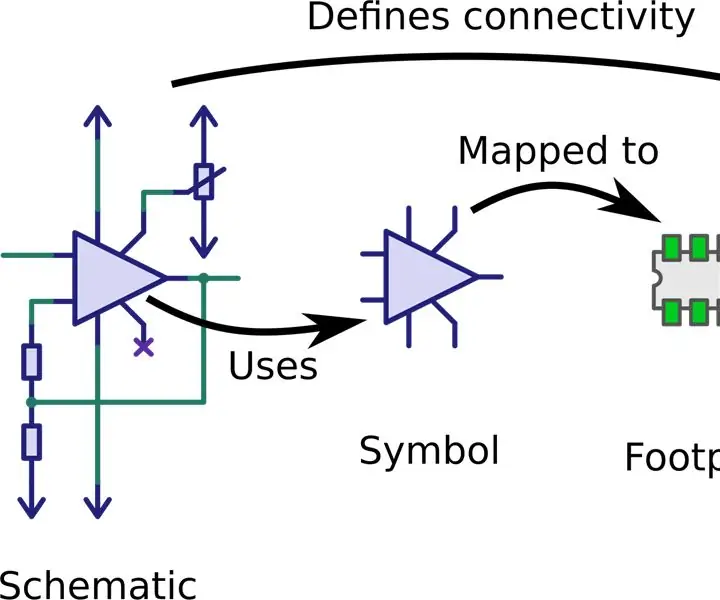
Πώς να επιλέξετε το σωστό αποτύπωμα εξαρτήματος: Ένα μοτίβο αποτυπώματος ή εδάφους είναι η διάταξη των μαξιλαριών (στην τεχνολογία τοποθέτησης στην επιφάνεια) ή των οπών (στην τεχνολογία διάτρησης) που χρησιμοποιούνται για τη φυσική σύνδεση και ηλεκτρική σύνδεση ενός εξαρτήματος σε μια πλακέτα τυπωμένου κυκλώματος Το Το μοτίβο της γης σε μια κυκλική
Σύστημα παρακολούθησης βάσει δακτυλικών αποτυπωμάτων και RFID με χρήση Raspberry Pi και βάσης δεδομένων MySQL: 5 βήματα

Σύστημα παρακολούθησης βάσει δακτυλικών αποτυπωμάτων και RFID με χρήση Raspberry Pi και βάσης δεδομένων MySQL: Βίντεο αυτού του έργου
Δακτυλικό αποτύπωμα προστατευμένο κουτί: 4 βήματα

Δακτυλικό αποτύπωμα προστατευμένο κουτί: Χρησιμοποιήστε το σαρωτή δακτυλικών αποτυπωμάτων UART του DFRobot για να αποθηκεύσετε δακτυλικά αποτυπώματα και να επιτρέψετε μόνο σε εξουσιοδοτημένα άτομα να έχουν πρόσβαση στο κουτί
Μηχανή ATM χρησιμοποιώντας Arduino (Δακτυλικό αποτύπωμα+κάρτα RFID): 4 βήματα (με εικόνες)

Μηχανή ATM χρησιμοποιώντας Arduino (Δακτυλικό αποτύπωμα+κάρτα RFID): Γεια σας φίλοι, επιστρέφω με μια νέα ιδέα για μηχανήματα ΑΤΜ χρησιμοποιώντας το Arduino. Μπορεί να είναι χρήσιμο σε αγροτικές περιοχές όπου δεν είναι δυνατές οι υπηρεσίες χωρίς μετρητά. Είναι μια μικρή ιδέα. Ελπίζω το απολαύσατε. Ας ξεκινήσουμε
